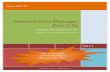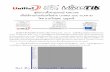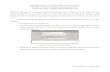-
8/11/2019 Trainining Mikrotik
1/26
TRAINING MIKROTIK
Tanggal 5-6 Januari 2013 IV - 1
Pengenalan MikrotikMikroTik adalah kependekan dari mikrotikls yang artinya network kecil dalam bahasa Latvia. Mikrotik RouterOS merupakan sebuah sistem operasi yang dapat di fungsikan menjadi:
Router Bandwidth manajer Packet filter Wireless Sistem operasi ini dapat diinstall di PC atau juga di routerboard
RouterBoard adalah perangkat keras yang di buat oleh MikroTik yang tersedia mulai dari skalakecil (SOHO) samapi dengan skala besar.Sejarah MikroTik
1995 : Established 1997 : RouterOS software for x86 (PC) 2002 : RouterBoard is born 2006 : First MUM
-
8/11/2019 Trainining Mikrotik
2/26
TRAINING MIKROTIK
Tanggal 5-6 Januari 2013 IV - 2
Koneksi Laptop -> RouterAktifkan Winbox, klik tombol [.....] untuk melihat router
Pada kolom Login : admn,Sedangkan pada kolom Password : biarkankosongPilih MAC Address yang muncul di jendelaWinbox, MAC Address ini dipilih, jika belum adaIP Address di router. Klik tombol [Connect]
-
8/11/2019 Trainining Mikrotik
3/26
TRAINING MIKROTIK
Tanggal 5-6 Januari 2013 IV - 3
Berikut ini merupakan tampilan dari Winbox.
-
8/11/2019 Trainining Mikrotik
4/26
TRAINING MIKROTIK
Tanggal 5-6 Januari 2013 IV - 4
Reset RouterReset router akan menghapus semua konfigurasi yang telah di buat termasuk user dan
password. Reset ini hanya bisa dilakukan oleh user dengan hak penuh (full), lanhkah untukmelakukannya klik menu [New Terminal], jika sudah muncul kotak dialog terminal ketiksystem reset tekan Enter, jika sudah muncul pertanyaan untuk melakukan konfirma si, tekanY, maka router akan mereset.
Router telah berhasil di reset tutup winbox dan buka kembali winboxnya, setelah dihidupkanakan muncul pertanyaan apakah akan langsung menghapus konfigurasi atau melihat
konfigurasinya, klik [Remove Configuration] untuk langsung menghaspu konfigurasi.
-
8/11/2019 Trainining Mikrotik
5/26
TRAINING MIKROTIK
Tanggal 5-6 Januari 2013 IV - 5
IP ADDRESSINGSebelum router digunakan sebagai peralatan jaringan, interface harus diberikan alamata IPAddress terlebih dahulu.
Setelah masukk dalam Winbox, lakukan konfigurasi IP Address, dengan cara Pilihmenu [IP] [Addresses], muncul kotak dialog New Address, Setelah muncul kotak dialogAddres List, klik [+] hingga muncul kotak dialog New Address, Isikan IP address
192.168.1.1/24 dan kolom Interface dengan ethernet18, kemudian klik [Apply [OK].Setelah IP address yang terpasang di interface router, secara otomatis akan menambahkan DAC(Dynamic Active Connected) routing di route list
-
8/11/2019 Trainining Mikrotik
6/26
TRAINING MIKROTIK
Tanggal 5-6 Januari 2013 IV - 6
Langkah selanjutnya adalah berikan IP Address di laptop, IP Address router dan laptop harus berada dalam satu jaringan yang sama
setelah kita mengeset IP Address di laptop, maka kemudian lakukanlah tes koneksi ping daricommand prompt .
-
8/11/2019 Trainining Mikrotik
7/26
TRAINING MIKROTIK
Tanggal 5-6 Januari 2013 IV - 7
DHCP SERVERDHCP Server merupakan protokol yang memungkinkan setiap peralatan komputer
dalam jaringan lokal mendapatkan IP address secara otomatis, jika protokol DHCP server tidakdi aktifkan maka seluruh peralatan komputer dalam jaringan lokal harus di beri IP addresssecara manual, penggunaan DHCP Server ini semakin meningkat seiring semakin banyaknya
perangkat nirkabel(wireless) dalam jaringan komputer.Konfigurasi DHCP Server.
Hapus konfigurasi IP yang ada di laptop anda,aktifkanlah pilihan Obtain IP Addressautomatically, kemudian klik [OK].
Kemudian dari router, pilih menu [IP] --> [DHCP Server], jika muncul kotak dialog DHCP Server klik [DHCP Setup], pada kolom DHCP Server Interface pilihlah interface yangakan menggunakan protokol DHCP Server, (dalam hal ini ether18), klik[next]
-
8/11/2019 Trainining Mikrotik
8/26
TRAINING MIKROTIK
Tanggal 5-6 Januari 2013 IV - 8
DHCP Server Address Space merupakankemungkinan ketersediaan IP Address yang disediakan untuk peralatan dalam jaringan komputer
lokal, klik [Next].
Gateway for DHCP Network , adalah merupakanIP Address interface yang dijadikangateway bagiDHCP Client, klik [Next]
Address to Give Out, merupakan alamat yang disediakan untuk diberikan kepada klien melalui
proses DHCP, dalam contoh ini IP Address yangdi sediakan adalah antara 192.168.1.2 192.168.1.15 atau dengan kata lain ada 14 IPaddress, klik [Next].
DNS Server, IP DNS yang diberikan kepadaDHCP client, klik[Next].
Lease Time, jangka waktu penggunaan IPAddress oleh DHCP Client, klik [Next].
-
8/11/2019 Trainining Mikrotik
9/26
TRAINING MIKROTIK
Tanggal 5-6 Januari 2013 IV - 9
DHCP Setting selesai.Silahkan melepaskankoneksi laptop ke router,
kemudian masukkan lagi,untuk mendapatkan IPAddres secara otomatis.Check dengan commandipconfig dan lakukan testkoneksi (ping).
-
8/11/2019 Trainining Mikrotik
10/26
TRAINING MIKROTIK
Tanggal 5-6 Januari 2013 IV - 10
WIRELESSWireless LAN memiliki keuntungan dalam menyambungkan dua atau lebih titik yaitu :
Tidak perlu menarik kabel Perangkatnya bisa di alihkan ketempat lain Pemeliharaan jaringan relatif lebih mudah Rancangan bisa sangat fleksibel Mengikui perkembangan MikroTik RouterOS menyediakan beberapa vafiasi frekuensi untuk berkomunikasi
melalui wireless yaitu, 2,4GHz dan %GHz MikroTik RouterOS mendukung IEEE 802.11a, 802.11b dan 802.11g standar jaringan
wireless.
mikroTik mulai mendukung teknologi 802.11n draft wireless mulai versi 4.03 beta, danuntuk teknologi NV2 mulai didukung versi v5.0 beta 5.
Konfigurasi Wireless LAN.
Berikut ini kita akan melakukan koneksiwireless antara ISP Router dan router klien,sesuai dengan gambar.
Konfigurasi ISP Router.
-
8/11/2019 Trainining Mikrotik
11/26
TRAINING MIKROTIK
Tanggal 5-6 Januari 2013 IV - 11
Konfigurasi IP Address, klik [IP] [Address] [+] masukkan IP Address 10.10.10.100/24,dengan kolom interface wlan1.klik [Apply], maka kolom network secara otomatis akanterisi dengan sendirinya, klik [OK]
Konfigurasi Wireless Akses Point(ISP Router wlan1)
Untuk mengkonfigurasi wireless Akses Poin klik menu [Wirelless] klik interface wlan1.Kemudian pilih mode dengan ap bridge jika koneksi point to multi point, sedangkan jikamodenya dengan bridge saja, maka koneksinya point to point. Isi kolom Band danFrequency dan kolom SSID dengan MikroTik ISP
Untuk mempermudah mengenali aksespoin, berikan nama pada radio namenya,klik [Advance], isi kolom Radio Namedengan AP_mikrotik, klik [Apply]
-
8/11/2019 Trainining Mikrotik
12/26
TRAINING MIKROTIK
Tanggal 5-6 Januari 2013 IV - 12
Konfigurasi Router Klient
Konfigurasi IP Address, klik [IP] [Address] [+]Masukkan IP address 10.10.10.1/24, dengankolom interface wlan2. Klik [Apply], makakolom Network secara otomatis akan terisidengan sendirinya, klik [OK].
Konfigurasi Wireless Station( Router Klient wlan2)
Konfigurasi wireless station [wireless] klik interface wlan2 pilih mode dengan stationkarena interface ini menjadi client pastikan kolom Band sesuai dengan akses poin yangdituju. Sebelum terkoneksi, kolom SSID masih terisi nilai defaultnya yaitu MikroTik.
-
8/11/2019 Trainining Mikrotik
13/26
TRAINING MIKROTIK
Tanggal 5-6 Januari 2013 IV - 13
Untuk mempermudah mengenali station,berikan nama pada radio name, klik[Advance], isi kolom Radio name denganklient_mikrotik, klik [Apply]
Kemudian untuk menghubungkan station dengan akses point klik tombol [scan...]
Wireles station akan mencari akses poin, pilihlah identitas jaringan (SSID) yangakan disambungkan (dalam hal ini adalah SSID: Mikrotik ISP) kemudian klik tombol[Connect], sehingga kolom SSID terisi dengan SSID dari akses point yaitu mikrotik ISP,kemudian diteruskan dengan [close] untuk menutup kotak dialog Scan.
Jika wireless sudah terkoneksi lakukan uji koneksi dari router klien dengan ping,klik menu [Tools] [Ping] jika sudah muncul kotak dialogPing isikan kolom Ping To dengan alamat IP address router ISP, lanjutkan dengan klik [Ping]. Status dibagianbawah kotak dialog Ping menunjukkan 17 paket dikirim diterima 17, dan ada 0% paketyang hilang, ini menunjukkan bahwa koneksi kita telah sempurna.
-
8/11/2019 Trainining Mikrotik
14/26
TRAINING MIKROTIK
Tanggal 5-6 Januari 2013 IV - 14
-
8/11/2019 Trainining Mikrotik
15/26
TRAINING MIKROTIK
Tanggal 5-6 Januari 2013 IV - 15
Membuat HotspotKonfigurasi Wireless station.
Pertama klik [wireless] [Security Profile] [+] maka kemudian akan muncul dialog new security profile .Ini berguna untuk memasukkan pasword wifi yang akan kita scan nantinya. Setelah ini dibuat,maka kembali lagi ke menu tab interface . Setelah itu klik pada interface wlan1
Apabila wlan 1 telah di klik maka setting lahseperti gambar di bawah
-
8/11/2019 Trainining Mikrotik
16/26
TRAINING MIKROTIK
Tanggal 5-6 Januari 2013 IV - 16
Untuk menghubungkan station dengan akses poin klik tombol [Scan..]
-
8/11/2019 Trainining Mikrotik
17/26
TRAINING MIKROTIK
Tanggal 5-6 Januari 2013 IV - 17
Wireles station akan mencari akses poin, pilihlah identitas jaringan (SSID) yang akandisambungkan (dalam hal ini adalah SSID: PANTANG MENYERAH) kemudian klik tombol[Connect] [close],
Maka kemudian tunggu sampai kolom yang dibawah ini connected
-
8/11/2019 Trainining Mikrotik
18/26
TRAINING MIKROTIK
Tanggal 5-6 Januari 2013 IV - 18
Setelah itu klik [IP] [DHCP Client] [+] maka akan muncul dialog, pilih wlan1 dan klik [OK].
Tunggu sampai statusnya menjadi bound
Setelah statusnya menjadi bound maka akan terset IP Address wlan1 secara otomatis. Untukmengeceknya pilih [IP][addresses] maka akan tampil
-
8/11/2019 Trainining Mikrotik
19/26
TRAINING MIKROTIK
Tanggal 5-6 Januari 2013 IV - 19
Konfigurasi Wireless up bridge.Klik wlan2. Dan konfigurasilah seperti gambar di bawah ini. Setelah dikonfigurasi klik [OK]
Setelah itu masukkan IP Address di [IP] [Addresses] seperti gambar dibawah
-
8/11/2019 Trainining Mikrotik
20/26
TRAINING MIKROTIK
Tanggal 5-6 Januari 2013 IV - 20
Setelah IP wlan2 dimasukkan maka barulah kita setting DHCP server untuk wlan2. Pilih [IP][DHCP Server] [DHCP Setup]
DHCP Server Address Space merupakankemungkinan ketersediaan IP Address yang disediakan untuk peralatan dalam jaringan komputerlokal, klik [Next]
Gateway for DHCP Network , adalah merupakanIP Address interface yang dijadikangateway bagiDHCP Client, klik [Next]
Address to Give Out, merupakan alamat yang disediakan untuk diberikan kepada klien melalui proses DHCP, dalam contoh ini IP Address yangdi sediakan adalah antara 192.168.1.2 192.168.1.15 atau dengan kata lain ada 14 IPaddress, klik [Next].
-
8/11/2019 Trainining Mikrotik
21/26
TRAINING MIKROTIK
Tanggal 5-6 Januari 2013 IV - 21
DNS Server, IP DNS yang diberikan kepadaDHCP client, klik[Next].
Lease Time, jangka waktu penggunaan IPAddress oleh DHCP Client, klik [Next].
-
8/11/2019 Trainining Mikrotik
22/26
TRAINING MIKROTIK
Tanggal 5-6 Januari 2013 IV - 22
Kemudian setelah DHCP server telah kita konfigurasi maka selanjutnya yang kita lakukanadalah Pengaturan NAT. Klik [IP] [Firewall] [NAT] [+]. Maka akan muncul dialog NAT Rule.Konfigurasilah seperti gambar di bawah ini
-
8/11/2019 Trainining Mikrotik
23/26
TRAINING MIKROTIK
Tanggal 5-6 Januari 2013 IV - 23
Klik [Apply] [OK]
-
8/11/2019 Trainining Mikrotik
24/26
TRAINING MIKROTIK
Tanggal 5-6 Januari 2013 IV - 24
Konfigurasi Hostpot.Untuk melakukan konfigurasi hostpot, klik menu [IP [Hostpot], setelah muncul kotak dialoghostpot setup , isi kolom hostpot interface dengan interface jaringan lokal, dalam hal iniinterface tersebut adalah wlan2.
Local Address of Network adalah IP Address routerHostpot, yang terhubung ke jaringan lokal. Klik[Next]
Address pool of network , alamat IP Address yang
tersedia untuk HostSpot. Klik [Next]
-
8/11/2019 Trainining Mikrotik
25/26
TRAINING MIKROTIK
Tanggal 5-6 Januari 2013 IV - 25
Select certificate, sertifikat keamanan, isi dengannone klik [Next]
IP Address of SMTP Server, IP Address SMTPServer. Klik [Next]
DNS Server, IP Address DNS Server. Klik [Next]
DNS Name, Nama DNS Server klik [Next]
Name of local Hostpot User dan Password forthe user, adalah user name n pasword untukadmin. Klik [Next]
-
8/11/2019 Trainining Mikrotik
26/26
TRAINING MIKROTIK
Tanggal 5-6 Januari 2013 IV - 26
Klik [OK]
Lakukan akses internet dari browser, secara otomatis browser akan mengirimkan halaman loginhostpot, isilah sesuai dengan login dan password yang telah di masukkan sebelumnya. Apabilalogin sesuai, browser akan menampilkan halaman hostpot status, dan bisa dilakukan untukmelakukan akses internet.

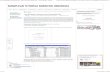
![MikroTik RouterOS™ v3.0 Reference Manualmikrotik.axiom-pro.ru/library/mtman/refman3.0.pdf[admin@MikroTik] > [admin@MikroTik] ip address> export file=address [admin@MikroTik] ip address>](https://static.cupdf.com/doc/110x72/5fbbeede1da86f5a0b15f2b4/mikrotik-routerosa-v30-reference-adminmikrotik-adminmikrotik-ip-address.jpg)